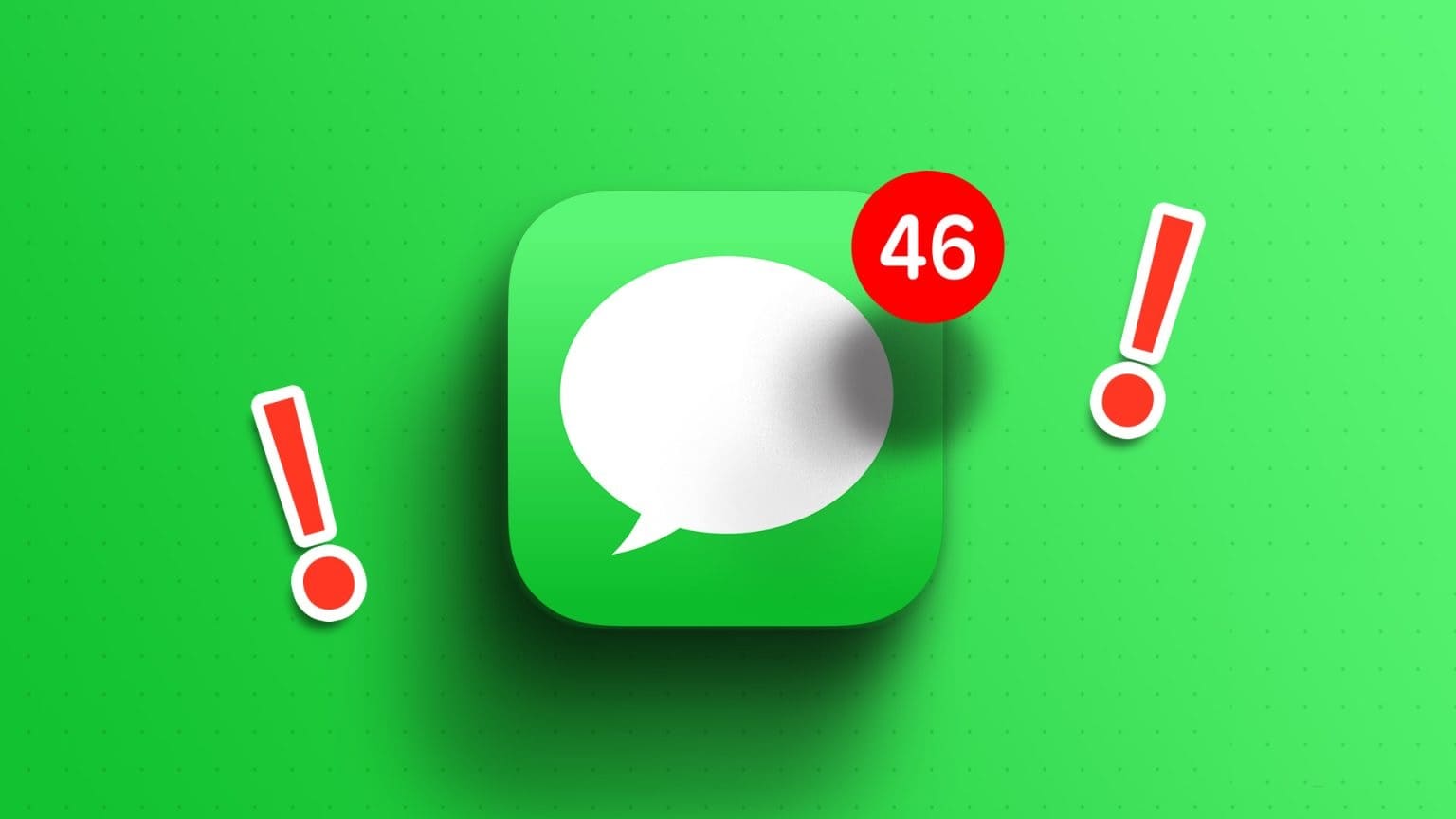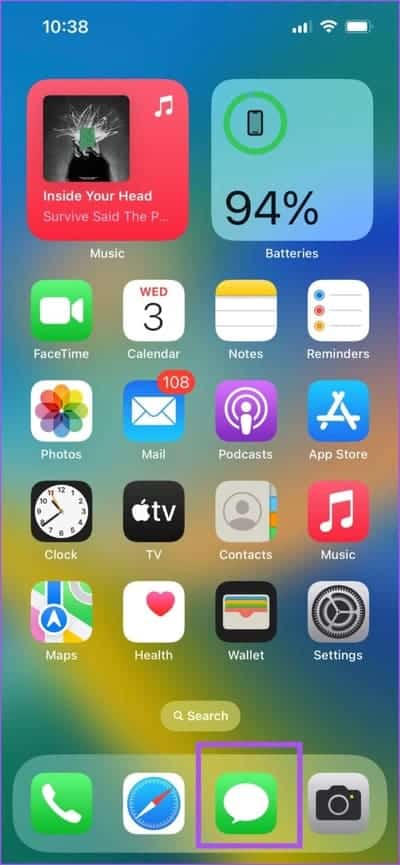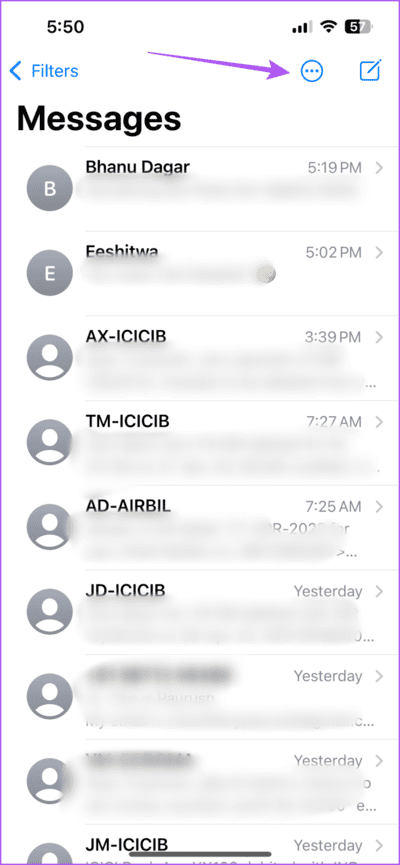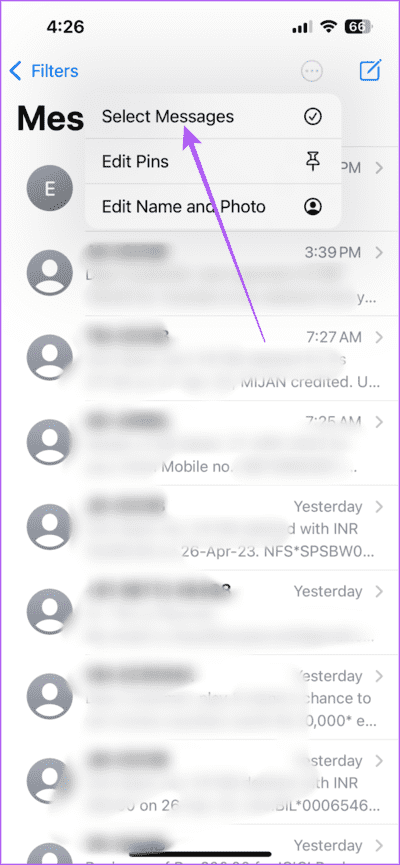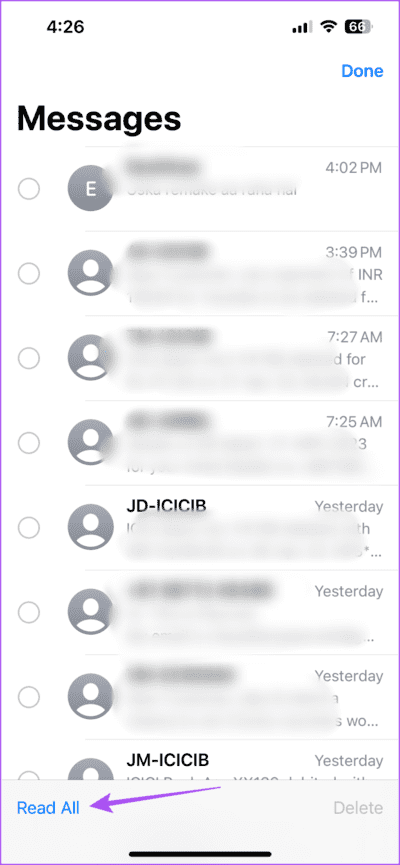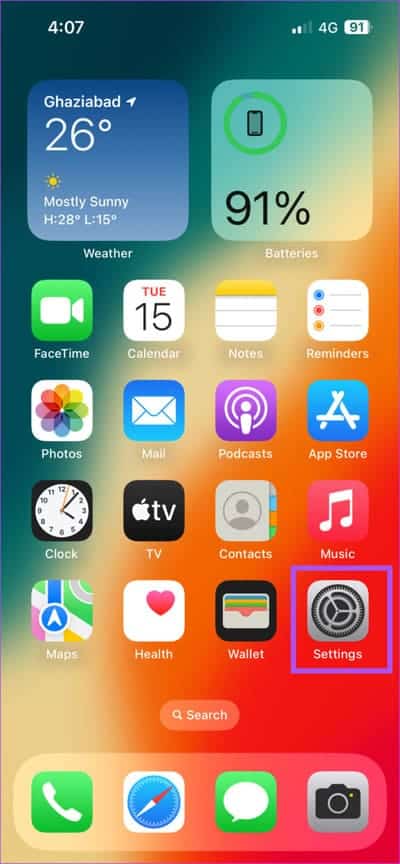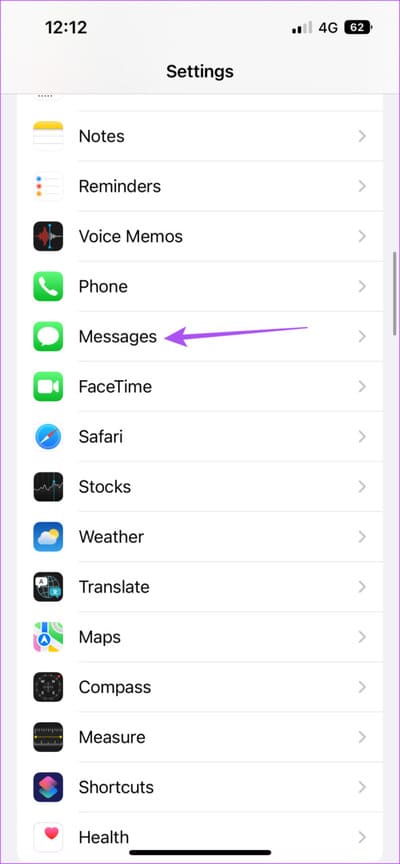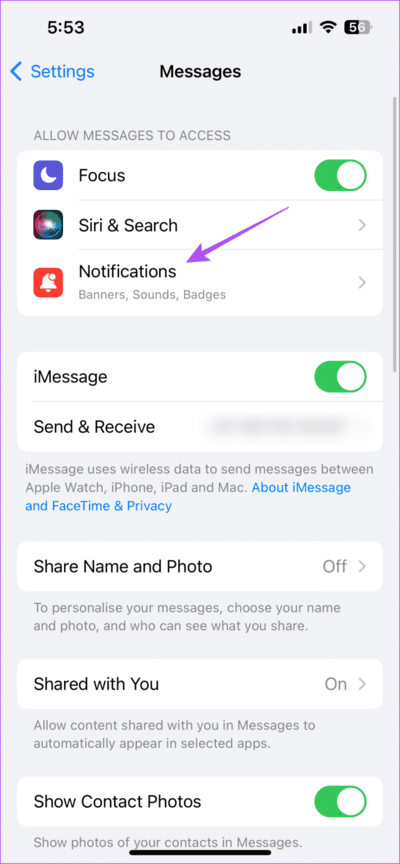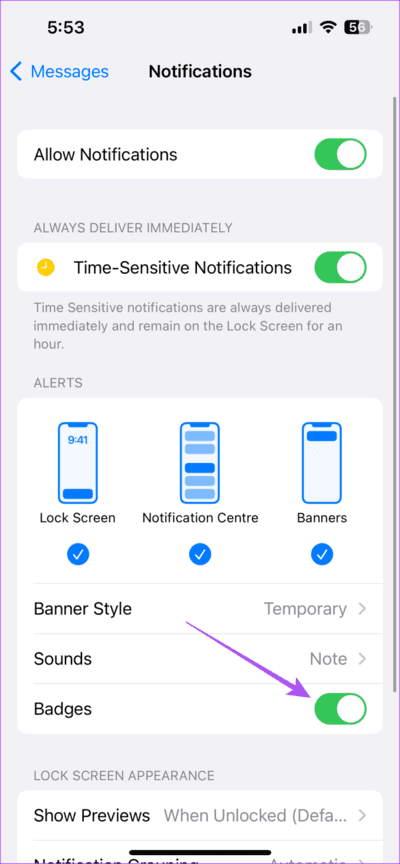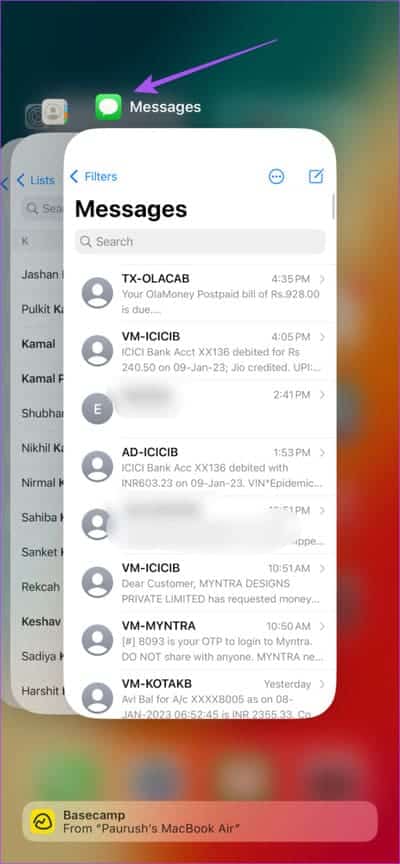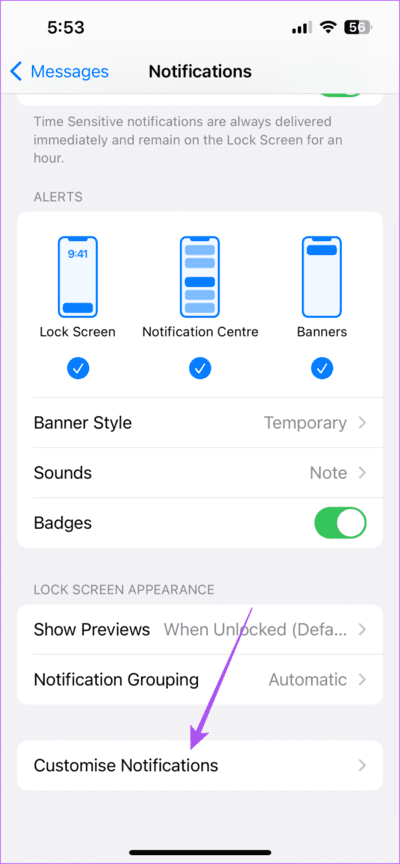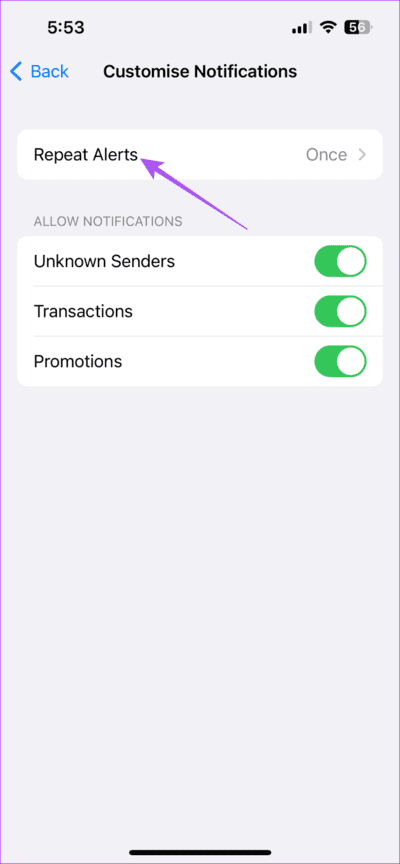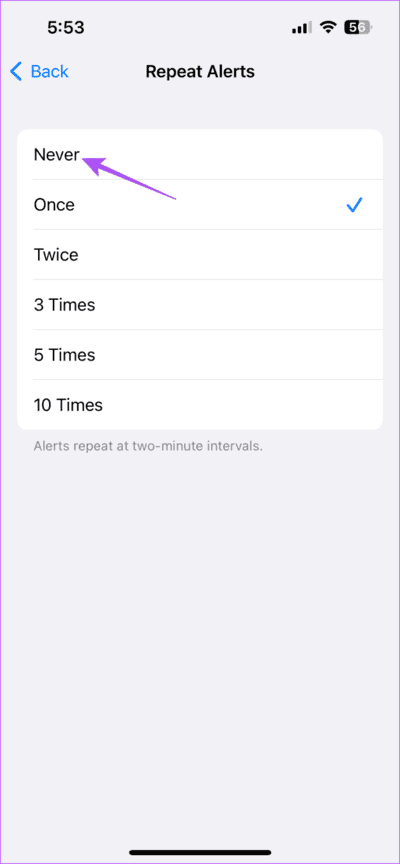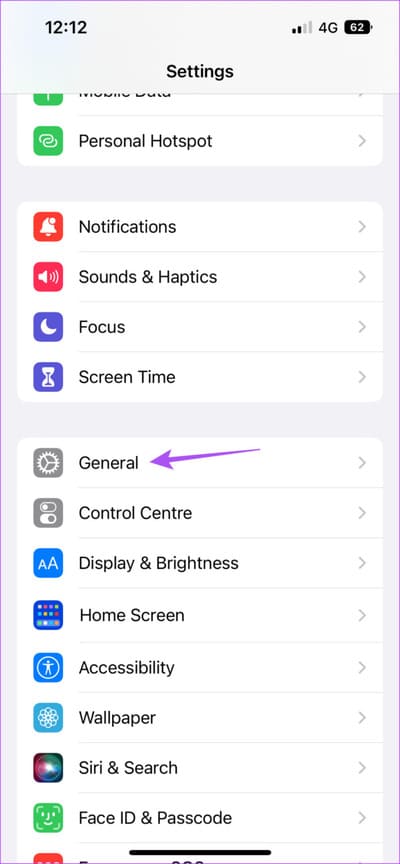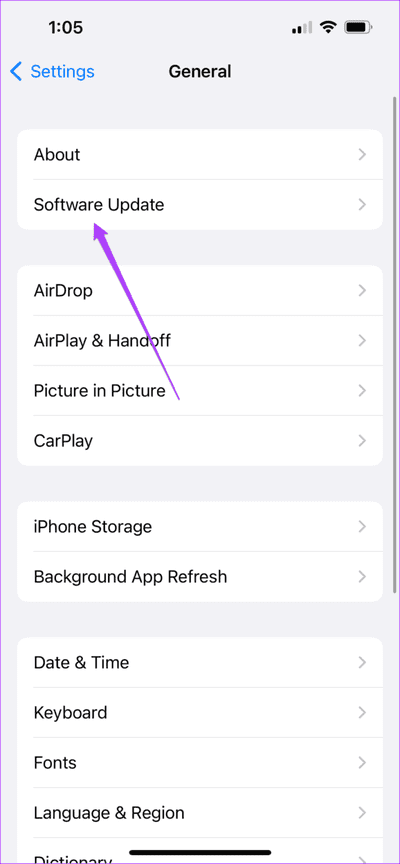iPhone 上消息應用程序中錯誤徽章通知的 6 大修復
信息應用程序會通知您 iPhone 上的 iMessage 信息和短信。 為了告訴您消息的數量,iPhone 會顯示徽章通知。 這會讓您記住“消息”應用中未讀對話的數量。
但是,一些用戶提出了一個問題 Apple 官方社區論壇 他們看到不正確的徽章通知。 如果在 iPhone 上閱讀文本後通知徽章計數沒有刷新或消失,以下是修復“信息”應用中不正確徽章通知的最佳方法。
1. 在消息應用程序中使用閱讀全部
首先,確保您確實閱讀了消息應用程序中的所有對話。 這還包括來自公司、品牌或銷售代理的所有促銷文本。 但是閱讀單獨的消息可能會有壓力,尤其是當您的“消息”應用程序中文字過多時。
這是消息應用程序中的一項巧妙功能,可以幫助您擺脫 iPhone 上顯示錯誤號碼的通知標誌。
相片1: 打開一個應用程序 消息 在你的 iPhone 上。
相片2: 點擊 三個水平點 在右上角。
到第 3 步:按選擇 留言.
相片4: 點擊 “全部閱讀” 在左下角。
這將標記 “讀” 在 iPhone 上的所有對話中。
相片5: 關閉消息應用程序並檢查問題是否已解決。
2.再次啟用通知徽章
iPhone 上的每個應用程序在您收到一個應用程序時都會顯示一個通知標誌。 因此,如果您仍然看到不正確數量的徽章通知,您可以嘗試再次為“信息”應用啟用這些通知。 有時,重新啟用該功能可以恢復其正常功能。 這是在 iPhone 上執行此操作的方法。
相片1: 打開一個應用程序 設置 在你的 iPhone 上。
相片2: 向下滾動並點按 消息。
進入第 3 步: 點擊 通知。
相片4: 點擊旁邊的切換 徽章 禁用它。
相片5: 再次按下同一個開關 啟用徽章。
進入第 6 步: 關閉應用 設置 並檢查問題是否已解決。
3.強制退出並重啟消息應用程序
您可以嘗試強制退出並重新啟動 iPhone 上的信息應用程序。 這個應用程序將提供一個新的開始。 就是這樣。
相片1: 向上輕掃並按住可在 iPhone 的主屏幕上顯示牆紙應用程序窗口。
相片2: 向右滑動以查找應用 消息。 接下來,向上滑動以刪除窗口 消息應用.
進入第 3 步: 重啟信息,閱讀完信息後關閉應用,查看問題是否解決。
4.關閉重複提醒
並非總能在 iPhone 上回复短信。 這就是 Apple 為您提供啟用重複提醒的選項的原因。 您可以設置收到重複提醒作為應用程序通知聲音的時間。 但是,由於消息應用程序的此警報,徽章通知可能會重新出現。 以下是嘗試關閉 iPhone 上的重複提醒的方法。
相片1: 打開一個應用程序 設置 在你的 iPhone 上。
相片2: 向下滾動並點按 消息。
進入第 3 步: 點擊 通知。
相片4: 向下滾動到底部並選擇 自定義通知。
相片5: 點擊重複 警報。
到第 6 步:選擇從不關閉 打開重複提醒。
相片7: 關閉“設置”應用程序並檢查問題是否已解決。
5. 邀請 Siri 閱讀您的信息
如果通知標誌仍然顯示錯誤的信息應用程序號碼,您可以召喚 Siri 閱讀您的信息並將其標記為已讀。 這對一些用戶有用。 只需選擇您的 iPhone 並說:“嘿 Siri,閱讀我的消息。” 試試這個,看看問題是否已解決。
你可以參考我們的帖子 如果 Siri 在您的 iPhone 上不工作。
6.更新消息應用程序
最後,如果上述解決方案都不適合您,則您 iPhone 上當前版本的消息應用程序中一定存在一些錯誤或故障。 所以我們建議通過安裝新版本的 iOS 將應用程序更新到最新版本。 就是這樣。
相片1: 打開一個應用程序 設置 在你的 iPhone 上。
相片2: 點擊 一般的。
進入第 3 步: 定位 升級軟件。
相片4: 如果可供使用的話 更新 下載並安裝它。
安裝更新後,您的 iPhone 將重啟。 接下來,檢查問題是否已通過消息應用程序的徽章通知得到解決。
得到通知
這些解決方案將幫助您獲取通知並消除消息應用程序中的錯誤徽章通知。 跨設備同步消息時遇到問題? 參考 我們關於如何同步的帖子 消息 iPhone 到 Mac。